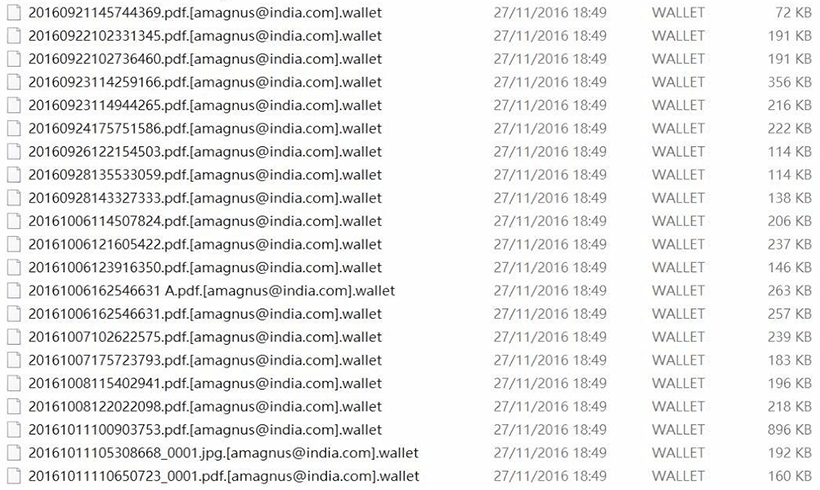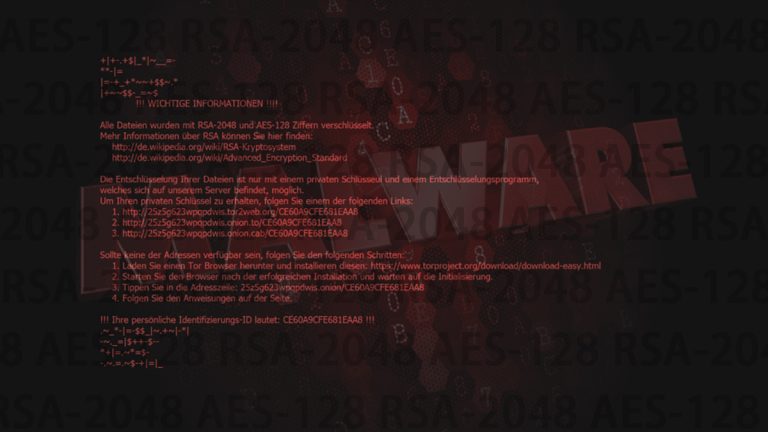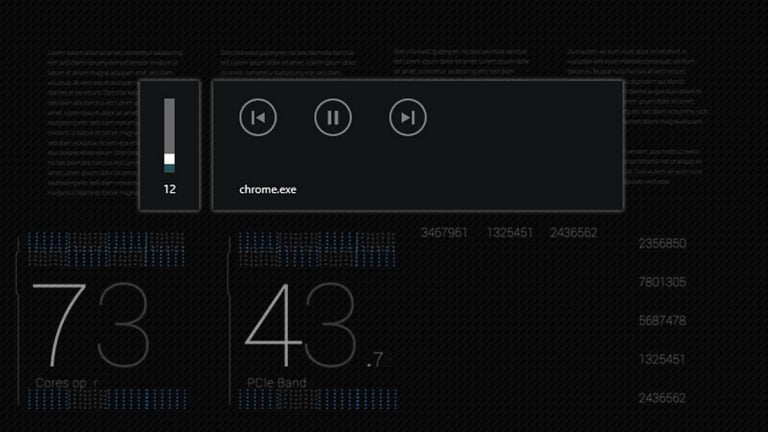.Wallet-Datei Trojaner entschlüsseln und entfernen

Eine neue Ransomware-Pest vagabundiert durchs Internet auf der Suche nach Opfern. Seine besondere Eigenschaft ist, dass die .wallet Erweiterung an alle persönlichen Dateien angehängt wird, die auf einem PC und Netzlaufwerken gespeichert sind. Die Erweiterung enthält auch die E-Mail-Adresse des Angreifers, die amagnus@india.com, stopper@india.com oder lavandos@pr.com sein kann. Forscher haben diesen Stamm die Dharma-Ransomware genannt, auf der Grundlage einer anderen möglichen Dateierweiterung.
Was sind [amagnus@india.com].wallet, [stopper@india.com].wallet, [lavandos@pr.com].wallet?
Es stellt sich heraus, dass die .wallet Ransomware ein Nachfolger der berüchtigten Infektion namens CrySiS ist, deren Vertriebskampagne vor einigen Wochen den Betrieb einstellte. Um ihnen das anzurechnen, die Entwickler veröffentlichten die Master Entschlüsselungs-Keys damals, damit die Opfer ihre Daten wiederherstellen konnten. Im Fall des Dharma Bösewichtes gaben die Akteure der Bedrohung dahinter wahrscheinlich den Code von CrySiS heraus und erzeugten neue Kryptoschlüssel, die während des oben erwähnten Lecks nicht veröffentlicht wurden. Vielleicht ist diese ganze Geschichte nichts als ein Markenwechsel, die Betreiber sind die gleichen Individuen. Wie auch immer, der .wallet-Erweiterungs-Virus ist jetzt in freier Wildbahn. Er ist extrem schädlich und kann vorerst nicht entschlüsselt werden.
Also, was passiert mit Ihren Dateien, wenn diese Ransomware mit Ihrem Computer zusammentrifft? Es nutzt einen kryptographischen Standard von militärischem Grad, um den Zugang wichtiger Daten zu verweigern. Darüber hinaus gibt es ein weiteres Nebenprodukt dieser Gefahr: die Infektion ändert Dateinamen. Es fügt an jeden verschlüsselten Eintrag eine der folgenden Zeichenfolgen an: .[amagnus@india.com].wallet, .[stopper@india.com].wallet, or .[lavandos@pr.com].wallet. Übrigens kann die letzte Komponente dieser Erweiterung auch .dharma oder .zzzzz lauten, abhängig von der jeweiligen Variante der Pest oder dem Partner, der sie verbreitet. Zum Beispiel wird ein Objekt namens „document.docx“ am Ende verwandelt zu „document.docx.[amagnus@india.com].wallet“, wobei der Email-Teil unterschiedlich sein kann.
Die Angabe der Kontaktdaten der Täter direkt im Dateinamen ist selbsterklärend. Die Verbrecher wollen, dass das Opfer sie per Email erreichen kann. Dann werden sie als Antwort eine Komplettlösung senden. Auf der einen Seite gibt es nichts Gutes über diese Dilemma; auf der anderen, kann es möglich sein, mit den Gaunern zu verhandeln und versuchen, den Preis zu senken. Das Lösegeld für einen Computer beträgt normalerweise 2 Bitcoins, aber es neigt dazu, mehrmals größer zu werden, wenn das .wallet-Datei-Virus eine Organisation mit mehreren Rechnern infiziert. Eine weitere Möglichkeit, die vorläufigen Befreiungschritte zu erlernen, ist durch Lösegeldbriefe. Die Dharma Pest hinterlässt README.txt und README.jpg Dateien auf dem Desktop, und hebt so die Grundlagen der Daten-Entschlüsselung hervor.
Die Verteiler der .wallet Ransomware benutzen hauptsächlich Spam, um ihren schlechten Code auf PCs zu deponieren. Daher wird dringend empfohlen, absolut keine verbrecherischen E-Mail-Anhänge zu öffnen, die so tun, als seien sie Quittungen, ISP Beschwerden und andere derartige Blickfang Themen. Wenn der Einbruch stattgefunden hat, müssen Sie mit den folgenden Methoden beginnen. Diese Techniken können vielleicht helfen, einige Dateien außerhalb jenseits der Lösegeld Methode wiederherzustellen.
Automatische Entfernung des .wallet-Erweiterung-Virus
Ausrottung dieser Ransomware können effizient mit zuverlässiger Sicherheitssoftware. Das Festhalten an der automatischen Bereinigung Technik sorgt dafür, dass alle Komponenten der Infektion gründlich gewischt bekommen von Ihrem System.
1. Laden Sie den empfohlenen Sicherheits Dienstprogramm herunter und überprüfen Sie den Computer durch einen Klick auf Computer Jetzt Scannen.
.wallet Virus Entferner herunterladen
2. Die Messung wird mit einer Liste der gefundenen Objekte. Klicken Sie auf Bedrohungen Beheben, um das Virus und die damit verbundenen Infektionen aus dem System entfernt. Abschluss dieser Phase der Bereinigungsprozess wird höchstwahrscheinlich dazu führen, dass komplette Ausrottung der Seuche. Jetzt sind sie vor eine größere Herausforderung - versuchen Sie es und holen Sie sich Ihre Daten zurück.
Methoden zum Wiederherstellen von verschlüsselten .wallet-Dateien
Es wurde bereits erwähnt, dass .wallet eine starke Verschlüsselung nutzt um die Dateien nutzlos zu machen, es gibt also keinen Zauber, der die in Kürze rückgängig macht, außer natürlich, der Bezahlung des Lösegeld. Es bestehen jedoch Techniken, die Ihnen bei der Wiederherstellung der wichtigen Dateien helfen können – hier erfahren Sie mehr darüber.
1. Programme zur automatischen Dateiwiederherstellung
Es ist interessant zu wissen, dass .wallet die originalen, unverschlüsselten Dateien, löscht. Die Kopien werden von der Ransomware bearbeitet. Aus diesem Grund können Anwendungen wie Stellar Data Recovery die gelöschten Objekte wiederherstellen, auch wenn diese sicher gelöscht wurden. Diese Methode ist die Zeit wert und hat sich Effektivität bewiesen.
Laden Sie Stellar Data Recovery herunter
2. Schattenkopien (Volume Shadow Copies)
Dieser Ansatz nutzt das Windows Backup von Dateien auf dem Computer, die an jedem Wiederherstellungspunkt vorgenommen wird. Eine wichtige Kondition muss jedoch eintreffen: Dies funktioniert wenn die Systemwiederherstellung vor der Infektion aktiviert wurde. Des Weiteren werden Änderungen einer Datei, die nach dem Wiederherstellungspunkt geändert wurde, nicht in der wiederhergestellten Version vorliegen.
- Nutzen Sie das Vorherige Dateiversionen-FeatureDas Windows Betriebssystem bietet die eingebaute Möglichkeit, die vorherige Version von Dateien wiederherzustellen. Dies lässt sich auch auf Ordner anwenden. Rechtsklicken Sie einfach auf eine Datei oder einen Ordner, wählen Sie Eigenschaften und wechseln Sie auf den Vorgängerversionen genannten Tab. Innerhalb dieses Versionsbereiches sehen Sie die Liste der gesicherten Kopien der Datei/des Ordners mit den dazugehörigen Zeit- und Datumsangaben. Wählen Sie den aktuellsten Eintrag und klicken Sie auf Kopieren, falls Sie das Objekt an einen neuen Ort wiederherstellen wollen, den Sie angeben können. Wenn Sie auf den Wiederherstellen-Knopf klicken, wird das Objekt an seinem ursprünglichen Ort wiederhergestellt.
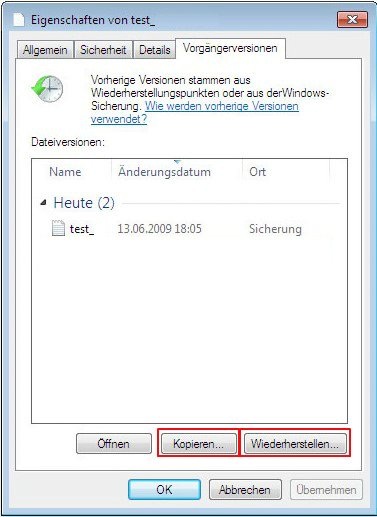
- Nutzen Sie das Shadow Explorer-Werkzeug Dieser Weg erlaubt es Ihnen, vorherige Versionen von Dateien und Ordnern auf automatische Weise statt von Hand wiederherzustellen. Laden Sie dafür die Shadow Explorer-Anwendung herunter und installieren Sie sie. Nachdem Sie sie gestartet haben, wählen Sie den Laufwerksnamen und das Datum der angelegten Dateiversionen. Rechtsklicken Sie auf den betroffenen Ordner oder die Datei und wählen Sie die Export-Option. Geben Sie dann einfach den Ort an, an welchen die Daten wiederhergestellt werden sollen.
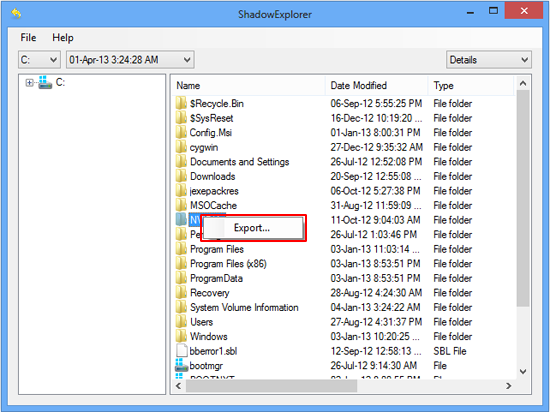
3. Datensicherungen
Aus allen Möglichkeiten die nicht mit der Ransomware in Verbindung stehen, ist die beste Option eine Datensicherung. Im Falle einer existierenden Datensicherung auf einem externen Server vor der Ransomware Infektion auf Ihrem PC können die von .wallet verschlüsselten Dateien auf diesem Weg wiederhergestellt werden. Melden Sie sich hierzu auf der jeweiligen Benutzeroberfläche an, wählen die Dateien und leiten die Wiederherstellung der Dateien ein. Stellen Sie vorher jedoch sicher, dass Sie die Ransomware komplett von Ihrem Computer entfernt haben.
Verifizieren Sie, ob die .wallet-Ransomware vollständig entfernt worden ist
Noch einmal, die Entfernung der Ransomware alleine wird nicht zur Entschlüsselung Ihrer persönlichen Dateien führen. Die Datenwiederherstellungsmethoden, die oben hervorgehoben wurden, könnten zum gewünschten Ergebnis führen, aber die Ransomware selbst gehört nicht ins Innere Ihres Computers.
Im Übrigen kommt es oft mit anderer Malware zusammen, daher ist es sinnvoll, auf jeden Fall immer wieder das System mit automatischer Sicherheitssoftware zu scannen, um sicherzustellen, dass innerhalb der Windows Registry und an anderen Orten keine schädlichen Reste des Virus und den damit verbundenen Bedrohungen mehr übrig sind.
Laden Sie den .wallet Ransomware Scanner und Entferner herunter